win11文件夹权限 Win11如何设置文件夹访问权限
更新时间:2025-01-08 17:55:18作者:jiang
在使用Windows 11系统时,我们经常需要设置文件夹的访问权限,以确保文件的安全性和隐私性,通过设置文件夹权限,我们可以控制谁可以访问文件夹中的内容,以及谁可以对其中的文件进行修改或删除。在Win11系统中,设置文件夹权限非常简单,只需几个简单的步骤就可以完成。接下来让我们一起了解一下Win11如何设置文件夹访问权限。
操作方法:
1.首先,找到需要处理的文件夹。右键打开属性窗口。
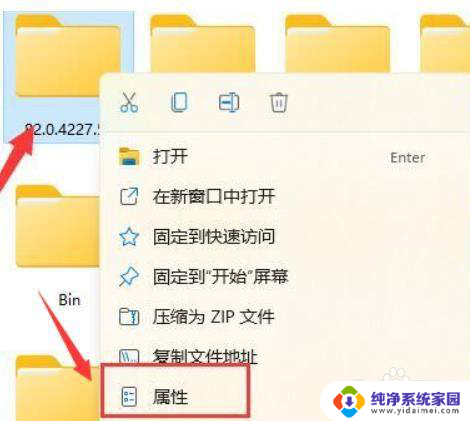
2.然后,我们将页面切换到安全栏目。如图示:
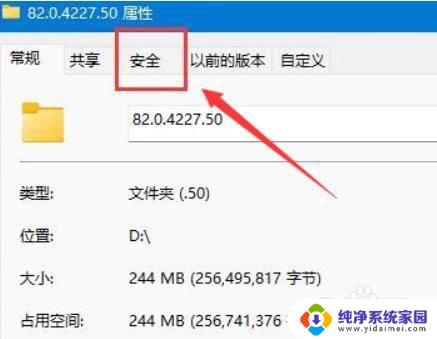
3.之后,鼠标下拉找到个人账户。打开权限高级设置选项。
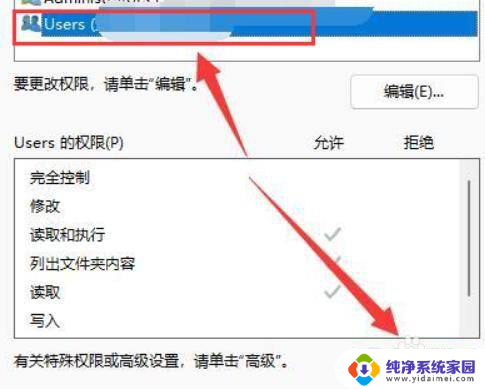
4.最后,根据需要,选择修改基本权限即可。
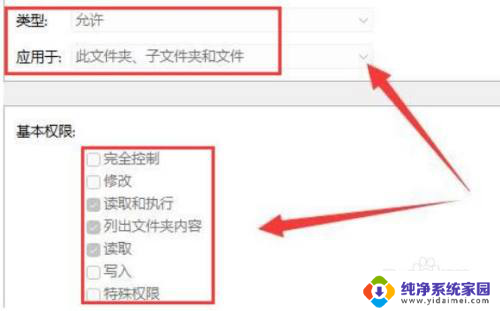
以上就是win11文件夹权限的全部内容,有出现这种现象的小伙伴不妨根据小编的方法来解决吧,希望能够对大家有所帮助。
win11文件夹权限 Win11如何设置文件夹访问权限相关教程
- win11文件夹安全选项卡 如何在win11上开启文件夹的访问权限
- win11文件夹 权限 win11文件夹权限设置教程
- win11如何分享文件夹 Win11如何设置共享文件夹权限
- win11如何更改有权访问该目录 Windows11如何设置文件访问权限
- win10访问win11共享提示没权限 Win11共享文件无权限访问怎么办
- win11你没有权限打开改文件 Win11无权访问桌面文件如何解决
- win11文件夹怎么给管理员权限 win11管理员权限设置步骤
- win11怎样共享文件夹 Windows11如何设置共享文件夹权限
- win11怎么获取文件属性权限 Win11如何获取文件夹的所有权
- win11文件没有权限 Win11打开文档显示无权访问的解决方案
- win11如何关闭协议版本6 ( tcp/ipv6 ) IPv6如何关闭
- win11实时防护自动开启 Win11实时保护老是自动开启的处理方式
- win11如何设置网页为默认主页 电脑浏览器主页设置教程
- win11一个屏幕分四个屏幕怎么办 笔记本如何分屏设置
- win11删除本地账户登录密码 Windows11删除账户密码步骤
- win11任务栏上图标大小 win11任务栏图标大小调整方法